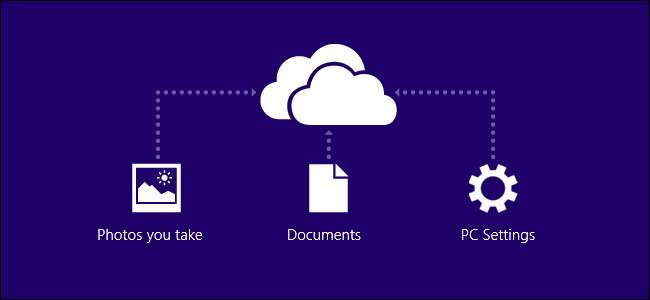
Một trong những thay đổi lớn nhất trong Windows 8.1 là tích hợp SkyDrive. Trong Windows 8, SkyDrive có sẵn dưới dạng ứng dụng Hiện đại và ứng dụng dành cho máy tính để bàn mà bạn có thể cài đặt. Trong Windows 8.1, SkyDrive được tích hợp ở cấp hệ thống.
Tích hợp SkyDrive không chỉ áp dụng cho các ứng dụng Hiện đại. Nó cũng có sẵn trong File Explorer trên máy tính để bàn, vì vậy thay đổi này cũng quan trọng đối với người dùng máy tính để bàn. Tích hợp File Explorer của SkyDrive hoạt động hơi khác với Dropbox và các ứng dụng lưu trữ đám mây khác.
Điều này cũng hoạt động với Windows RT , vì vậy người dùng Surface RT cuối cùng cũng có cách để đồng bộ hóa các tệp SkyDrive với bộ nhớ cục bộ của họ và truy cập chúng từ máy tính để bàn.
cài đặt Windows
Tích hợp SkyDrive của Windows 8.1 là tùy chọn. Khi thiết lập Windows, bạn sẽ được nhắc chọn có muốn sử dụng tích hợp SkyDrive mới hay không. Nút “Sử dụng SkyDrive” được đánh dấu trong khi tùy chọn “Không sử dụng SkyDrive” bị ẩn một chút, vì vậy rõ ràng là Microsoft muốn thúc đẩy người dùng Windows hướng tới giải pháp lưu trữ đám mây của riêng mình và không sử dụng bộ nhớ cục bộ.
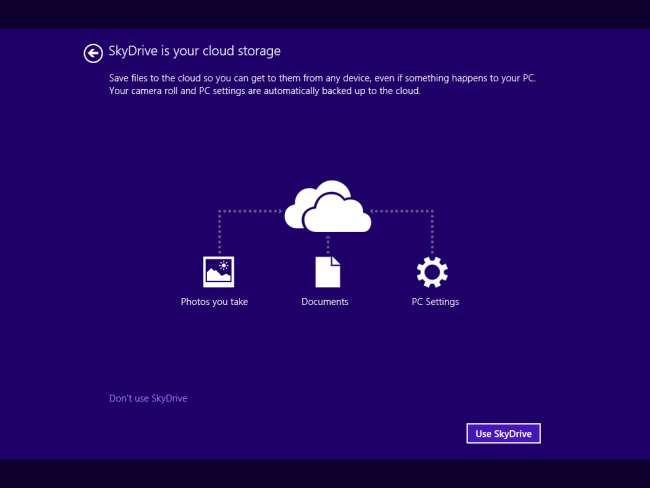
Tích hợp File Explorer
Giả sử bạn chọn bật SkyDrive, bạn sẽ thấy SkyDrive được tích hợp ở cấp hệ thống. Nếu bạn là người dùng máy tính để bàn, nơi rõ ràng nhất bạn sẽ thấy SkyDrive là trong cửa sổ File Explorer. Bạn sẽ không cần cài đặt ứng dụng khách SkyDrive nữa.
SkyDrive cao hơn trong thanh bên của File Explorer, trong khi các tệp trên PC hiện tại của bạn được chuyển xuống phần “PC này” mới, nhấn mạnh rằng Microsoft muốn bạn lưu trữ các tệp quan trọng của mình trên đám mây. Các thư viện đã được ẩn hoàn toàn khỏi giao diện mặc định.
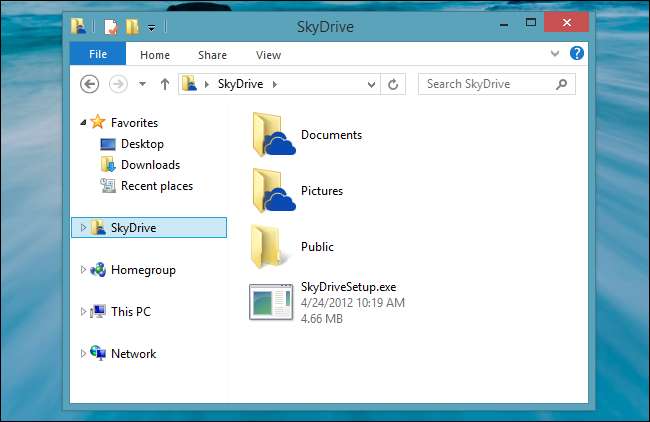
SkyDrive có một mẹo nhỏ: Các tệp bạn thấy trong thư mục SkyDrive không được đồng bộ hóa tự động với máy tính cục bộ của bạn. Chúng được lưu trữ trên đám mây và sẽ được tải xuống máy tính của bạn khi bạn mở chúng. Điều này cho phép SkyDrive hoạt động trên máy tính bảng và các thiết bị khác có dung lượng hạn chế, ngay cả khi bạn có 100 GB tệp cá nhân trong tài khoản SkyDrive của mình.
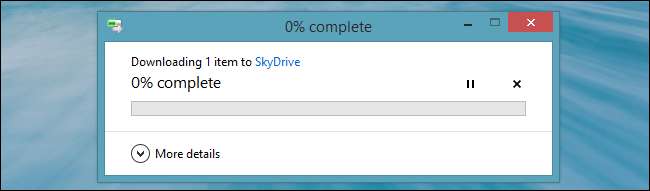
Nếu bạn muốn đặt tệp hoặc thư mục khả dụng ngoại tuyến trước thời hạn, bạn có thể nhấp chuột phải vào chúng và chọn Đặt ở chế độ khả dụng ngoại tuyến. Điều này hoạt động tương tự như cách bạn ghim tệp ngoại tuyến trong các ứng dụng như Dropbox và Google Drive dành cho điện thoại thông minh và máy tính bảng.
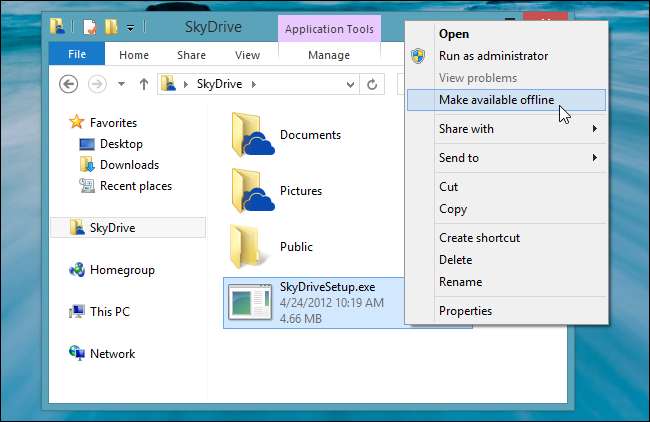
Tùy chọn Cài đặt PC
Bạn sẽ tìm thấy các tùy chọn để kiểm soát SkyDrive trong ứng dụng cài đặt PC. Có một danh mục “SkyDrive” mới trong Cài đặt PC, bao gồm các tùy chọn Windows Sync cũ.
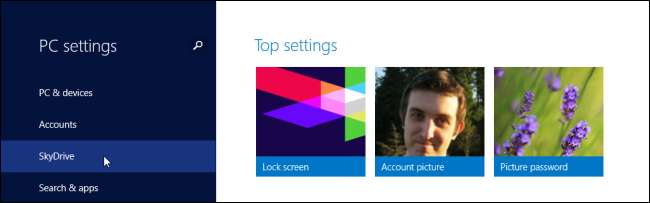
Có một ngăn Dung lượng lưu trữ cho phép bạn xem tổng dung lượng của mình và dung lượng bạn đang sử dụng, với một liên kết để mua thêm dung lượng. Tất cả điều này được tích hợp vào hệ điều hành, vì vậy bạn không phải mở trang web để quản lý điều này nữa.
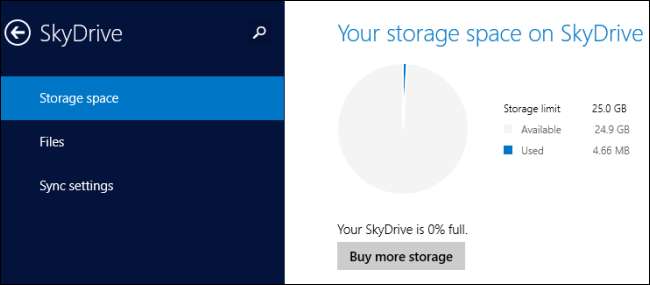
Ngăn Tệp cho phép bạn kiểm soát nhiều cài đặt SkyDrive. Bạn có thể đặt Windows lưu tài liệu của mình vào SkyDrive theo mặc định, để Windows tự động tải ảnh và video từ thư mục Thư viện ảnh lên SkyDrive và kiểm soát cách SkyDrive hoạt động trên các kết nối được đo lường, chẳng hạn như khi bạn kết nối với điện thoại hoặc kết nối trực tiếp vào mạng di động bằng máy tính bảng Windows.
Nếu bạn muốn tự động tải ảnh lên, hãy nhớ lưu chúng trong thư mục Thư viện ảnh. Chúng sẽ tự động được lưu trữ tại đây nếu bạn chụp chúng bằng máy ảnh trên máy tính bảng hoặc PC chạy Windows 8 của mình. Nếu bạn đang chuyển chúng từ máy ảnh kỹ thuật số hoặc điện thoại thông minh, hãy nhớ đặt chúng vào thư mục Thư viện ảnh, nếu không chúng sẽ không được tải lên tự động.
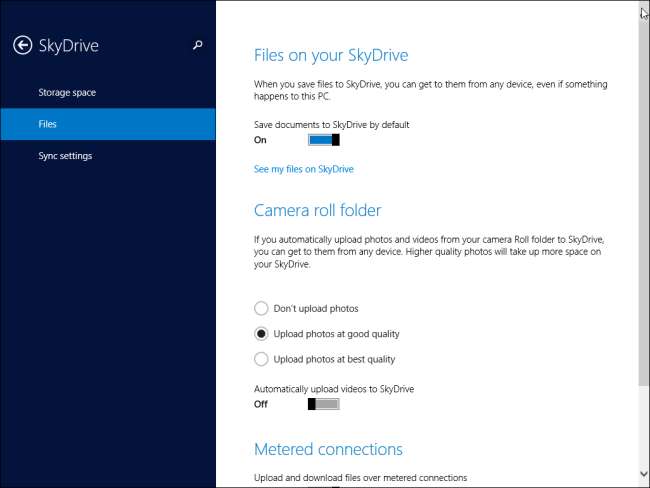
Tùy chọn Đồng bộ hóa của Windows 8 hiện là một phần của SkyDrive. Tất cả các tùy chọn cũ đều có ở đây, ngoài các tùy chọn mới như đồng bộ hóa các ứng dụng đã cài đặt của bạn và các tab đang mở. Giống như trong Windows 8, bạn có thể kiểm soát từng loại cài đặt đồng bộ hóa hoặc tắt hoàn toàn đồng bộ hóa cài đặt.
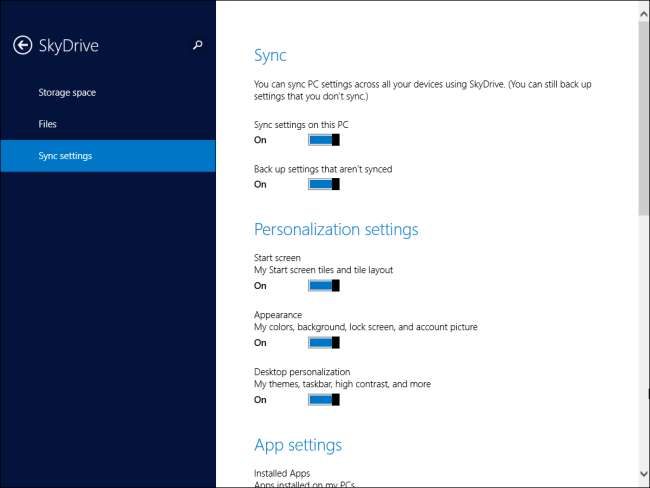
Cập nhật ứng dụng SkyDrive
Ứng dụng SkyDrive Modern cũng đã được cập nhật. Giờ đây, nó cho phép bạn duyệt các tệp trên “PC này”, vì vậy nó hoạt động như một loại Trình khám phá tệp hiện đại chính thức.
Việc chôn trình duyệt tệp của máy tính hiện tại làm tùy chọn phụ trong ứng dụng lưu trữ đám mây cho thấy mức độ nghiêm túc của Microsoft đối với SkyDrive và lưu trữ đám mây - họ muốn kéo người dùng Windows đến một tương lai mới, được kết nối, nơi các tệp quan trọng của họ được lưu trữ trên đám mây. Nếu không có gì khác, điều này sẽ giúp bảo vệ người dùng bình thường, nhiều người trong số họ không chạy sao lưu thường xuyên , khỏi mất tất cả các tệp của họ khi máy tính của họ bị lỗi.
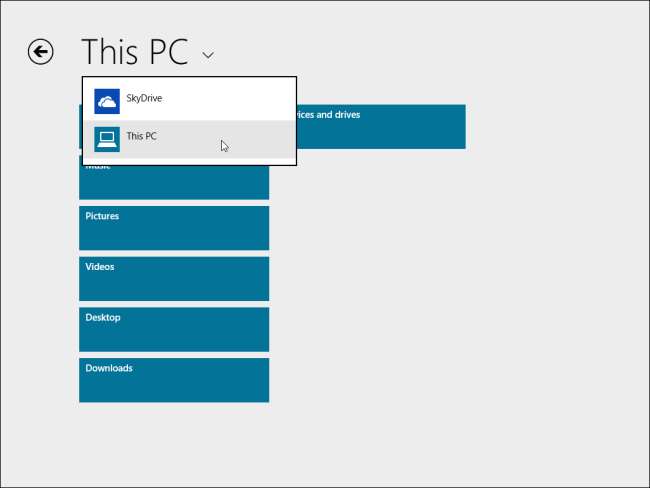
Nếu bạn là người dùng Windows 8, SkyDrive sẽ hấp dẫn hơn rất nhiều. Dịch vụ lưu trữ đám mây của Microsoft rất cạnh tranh và có lẽ hiện là lựa chọn lý tưởng cho những người dùng đầu tư vào hệ điều hành mới của Microsoft và các nền tảng khác, chẳng hạn như Windows Phone. Ngay cả khi bạn không sử dụng SkyDrive, bạn có thể sẽ muốn có một tài khoản SkyDrive chỉ để đồng bộ hóa cài đặt Windows của mình - và đó là điều mà Microsoft đang đánh cược.







